Windows 8與前幾代差異最大的就是多了"Metro Mode",中文大多稱"動態磚",就是有點像Windows Phone Mango的介面,而事實上,這種介面除了會在桌機、平板上出現外,也是會出現在手機上,算是想統一觸控介面。不過,在參加完這次體驗會後,據某些新聞表示,可能微軟會改名稱,可能不叫" Metro Mode",因目前尚未定案,暫時還是以此方式來稱。
微軟推出Windows 8 Metro Mode,簡單說他是一個全新介面,如上所述,主要為了多點觸控以及目前日益快速發展的智慧型手機與平板電腦,當然桌機也可使用,不過方式略有不同。而且事實上,前一代賣的很好的Windows 7,嚴格來說並沒有消失,而是整合進Windows 8中,簡單講,Windows 8就是Windows 7+ Metro Mode,是二個獨立的系統。
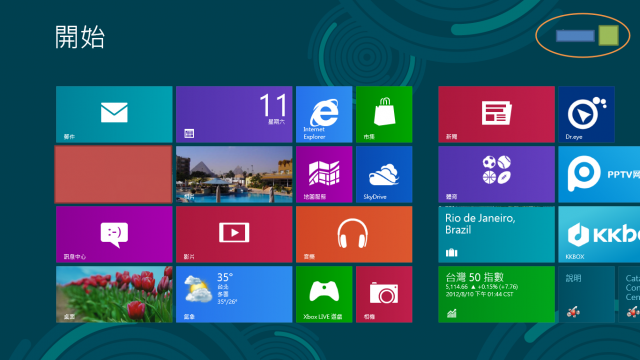
開機後登入,可用msn的帳號登入,當然與微軟相關的服務也會一併登入,如相片、skydrive、hotmail等,簡單說就是帳號統一化。看到畫面中每個程式變成一個個方塊,就是Windows 8 Metro Mode。
圖中標記部份,右邊長方型的會顯示你註冊的名字,中文也可顯示,左邊的方型會顯示你msn的頭像圖片,當然前題是你用msn的帳號登入才會顯示。
二、操作方式
當天體驗會請到的主講人有提到操作12字真言,當然這也是網路上流傳的方式,但不知源頭為何,這只是引用。
觸控四邊、滑鼠四角、右鍵無敵
觸控四邊:
主要是用在有觸控螢幕上,也是平板電腦為主,因目前尚未上市,所以無法測試,但簡單講,與Windows 7有點類似,功能鍵放在螢幕的四邊。
滑鼠四角:
沒觸控螢幕,就只好用滑鼠,Windows 8 Metro Mode,把功能鍵放在四個角落,用圖片來說明。
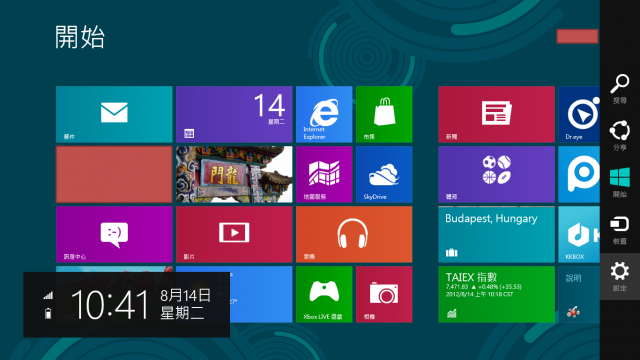
右邊的二角會叫出常用的功能鍵,也會顯示出目前基本的狀態,像無線網路,電池、時間等。
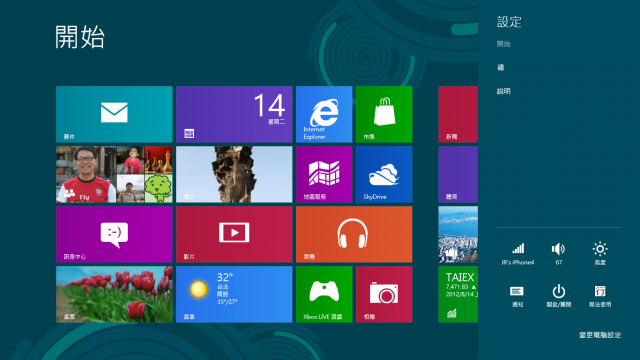
很多人初次使用時,發現沒有關機選項,它放在設定當中,這裡也可作多項的功能設定。
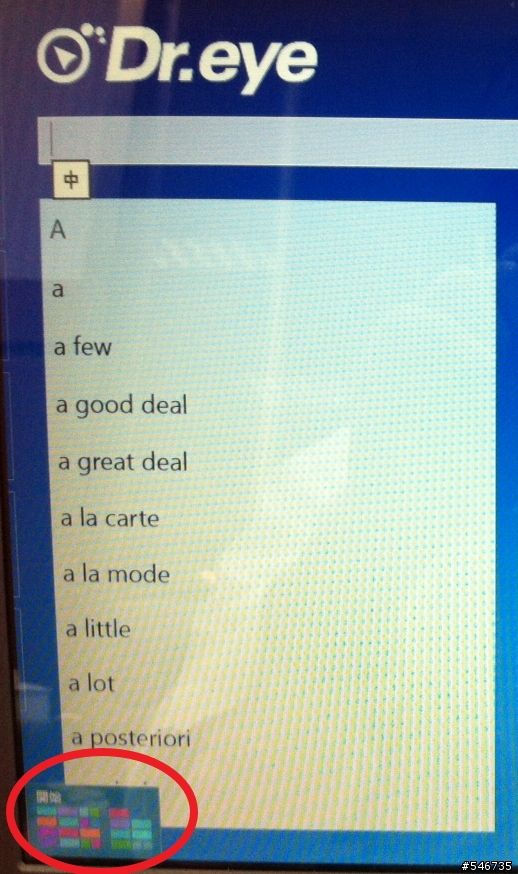
左下角,若你在其他程式(app),會顯示出桌面,若在桌面會顯示最近用的程式。

左上角,會顯示出最近一次所使用的程式,另外可看到左邊有一些透明狀的邊框,繼續看下去。
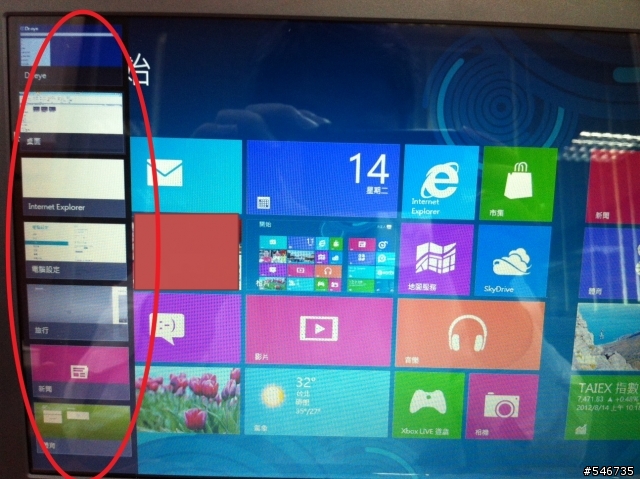
往它們滑一下,就可出現所有已開啟的程式,有點像目前使用的程式列,只是把下面變成左邊了。
右鍵無敵
為什麼叫無敵呢?因為Windows 8 Metro Mode為有充份利用整個螢幕,所以把所有的快速鍵、設定等,全部隱藏起來,所以當你想要作一些設定時,按下右鍵,應該都會出現,以下會作些說明。
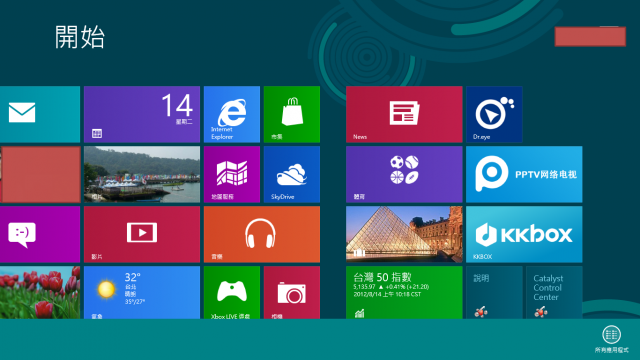
在Windows 8 Metro Mode介面時,按下右鍵,則會顯示出所有應用程式的按鍵

按下去後,就會顯示出所有應用程式,不過會把app與應用程式分開,這畫面就跟傳統介面有點相似了
三、其他Windows 8 Metro Mode應用
以下介紹一些常用的基本操作方式
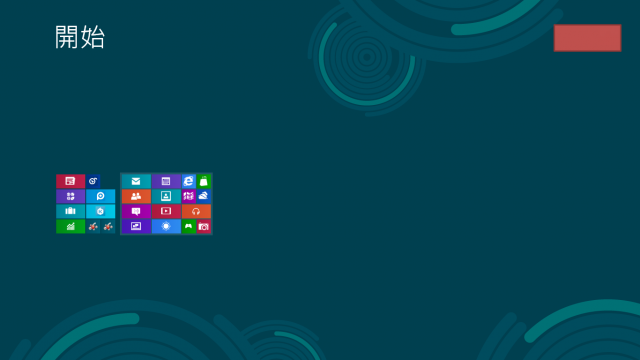
按下右下的"-"縮小鍵,則可把動態磚縮小,主要是當你程式過多時,可以快速找到放在那裡
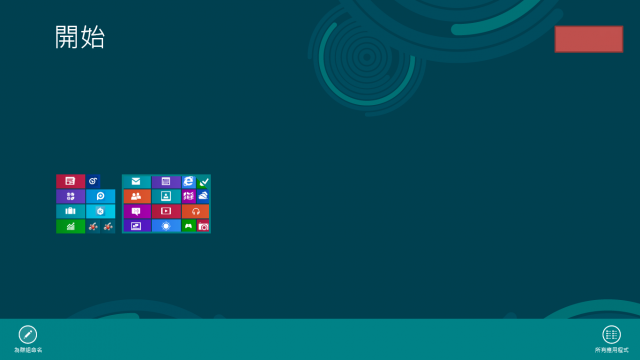
動態磚是有群組的,按下群組拖拉,可移動位置,改動態磚的大小等,當然也可命名,我們來試一下。
一樣,不知從何開始時,就是按下右鍵,貞會出現相關功能
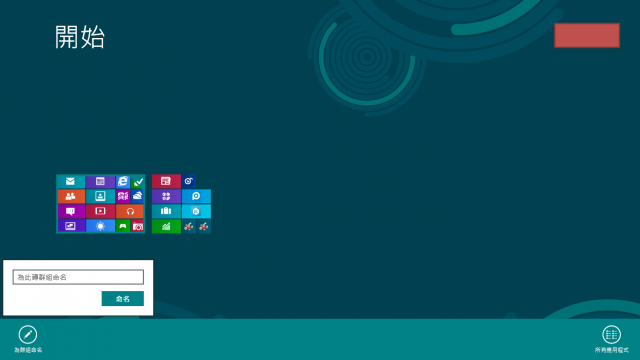
點選想要命名的群組,則會出現輸入列。
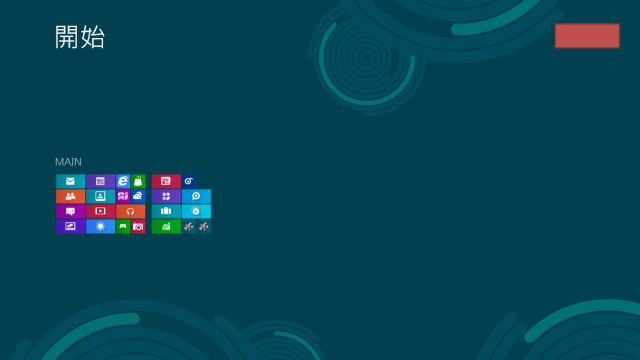
可以看到縮小版的群組表頭
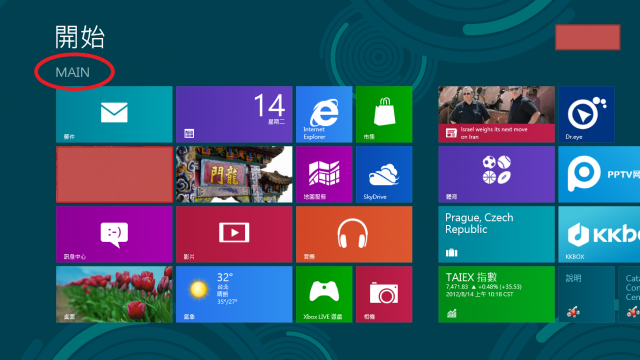
放大後就可看到剛剛之前的命名
簡單來說,即然叫動態磚,所以這些方塊都是可調整的,照上述方式可以作很多變化。
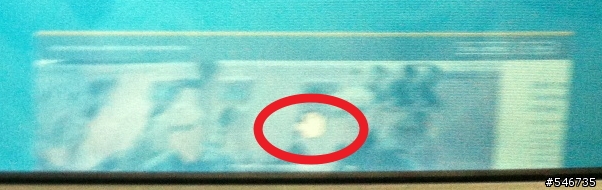
在Windows 8 Metro Mode要怎樣關掉程式?
把滑鼠滑到最上端會出現一個手勢,按住左鍵往下拉,會變成透明,就把它往下丟,就關掉了,圖中的標記即為手勢,看到程式已經變成透明了。

這就是桌機介面,其實跟windows 7很像,只差在沒有那個圓圓的開始鍵
四、使用感想
Windows 8 Metro Mode是個全新介面,看到"全新",就表示可能要經過學習才會使用,事實確實也是如此,若從未看過相關介紹,看到這個介面會完全不知如何下手,但是透過"12字真言"後,其實還算容易上手,而且一些視覺化的表現也是很人性化,所以還算是個有趣的系統。
不過,個人認為有個較麻煩的地方,就是要切換中文輸入法時,好像要在桌面(也就是Windows 8中的Windows 7)先作設定,才可以。可能就像文初所講的,Windows 8 Metro Mode主要還是在觸控跟平板,手寫是主要輸入系統所致。
整體而言,微軟這次的大改變,主要目標觸控介面,雖然容易上手,但還是要學習一下,也希望在正式版中,會有更人性化的功能出現。





























































































